WPS文档如何设计切开的西瓜剪影图标
1、打开WPS,新建空白文档,点击【插入】【形状】【弦形】。
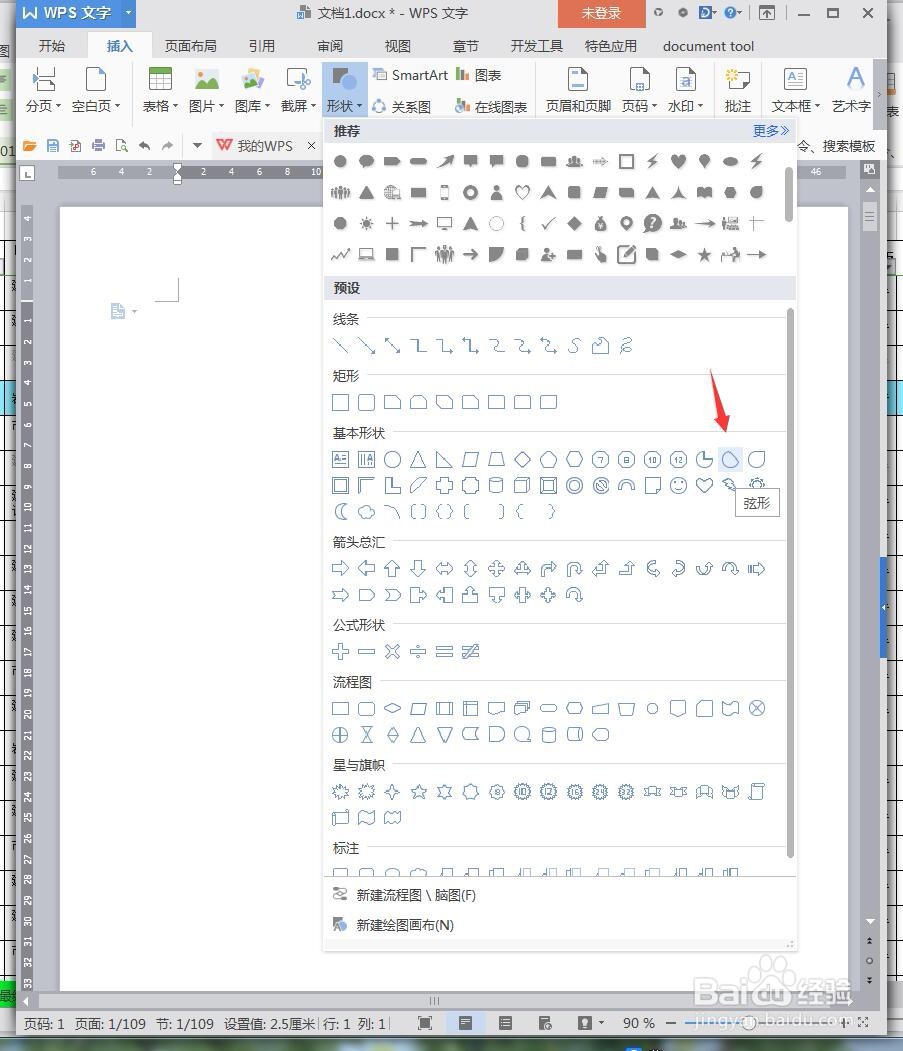
2、绘制图形,将【填充】【轮廓】设置成黑色。

3、点击【插入】【形状】【空心弧】。

4、绘制调整图形为西瓜皮,将【填充】【轮廓】设置成黑色。

5、点击【插入】【形状】【椭圆】。

6、绘制西瓜籽,将【填充】【轮廓】设置成白色。

7、点击【插入】【形状】【云朵】。

8、将【填充】【轮廓】设置成白色,作为缺口。

9、最后截图保存为剪影图片。

1、1、打开WPS,新建空白文档,点击【插入】【形状】【弦形】。
2、绘制图形,将【填充】【轮廓】设置成黑色。
3、点击【插入】【形状】【空心弧】。
4、绘制调整图形为西瓜皮,将【填充】【轮廓】设置成黑色。
5、点击【插入】【形状】【椭圆】。
6、绘制西瓜籽,将【填充】【轮廓】设置成白色。
7、点击【插入】【形状】【云朵】。
8、将【填充】【轮廓】设置成白色,作为缺口。
9、最后截图保存为剪影图片。
声明:本网站引用、摘录或转载内容仅供网站访问者交流或参考,不代表本站立场,如存在版权或非法内容,请联系站长删除,联系邮箱:site.kefu@qq.com。
阅读量:25
阅读量:88
阅读量:91
阅读量:90
阅读量:89